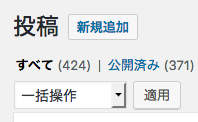新しいWpのエディタを使って記事を書いて
プラグインを停止させると案の定レイアウトが大きく崩れる。
プラグイン側のレイアウト用のCSSの仕様にそったコンテンツエリア内での記述ならそれなりにレイアウトが整えられた公開画面にはなると思った。
現状の導入の問題としてはthe_contentが吐き出したソースに
#main div.entry ul
とかの感じでスタイルを作っていると案の定影響を受ける。
最初からこのエディタを導入する前提でつくるのであればある程度回避方法はあるが
新エディタに対応しているのが現状で投稿と固定ページのみ。
また、カスタムフィールドなどの独自の入力項目に対応していないので色々と問題は出る。
新エディタのプラグインをONにし旧エディターのプラグインもインストール。
有効化を行ったら画面上部のメニュー項目に新エディタと旧エディタの行き来ができるようにはなる。
旧エディタ画面にいけばカスタムフィールドや自前で追加したBOXの操作ができるようになる。(旧画面にもどるということだ)
日本人が大好きなbrBrbrを導入している場合ももちろん影響を受ける。
あとは独自コメントタグが導入されるようなので
タグ打ちをする人は気をつけるかエディタを統一したほうが良いように思う。
特にリッチエディタとは相性が悪いと思う。
テキストエディタなら特に問題はないがタグを間違えて消すとかは論外として。
まぁ、エディタの特徴を理解してちゃんと使える人ならええんちゃう。
特に細かいレイアウトをしたいと思う人は自力でタグを学んだ方がやりたいレイアウトにはなると思うな。
現状としてはベータ扱いの箇所もあるがすごいエディタだとは思う。
必要かどうかは置いておいて。
今までの書き方だと
ul li
とタグを書いて入ればそれなりに整ったレイアウトになる環境で作っているのなら必要はないかなぁ。
仕事としてクライアントに進めれるかと言われたらちょっと入力自体が手間がかかりそう。
こういうのが好きな人には良いかもしれないけれどどんな人でもぱぱぱっと更新!という形になるのは難しそうだ。